Конвертуємо зображення PNG в ICO
Формат ICO найчастіше застосовується для виготовлення фавікона - іконок сайтів, які відображаються при переході на веб-сторінки на вкладці браузера. Щоб виготовити цей значок, часто доводиться перетворювати картинку з розширенням PNG в ICO.
зміст
Додатки для переформатування
Для конвертування PNG в ICO, можна використовувати онлайн-сервіси або застосовувати програми, інстальовані на ПК. Останній варіант ми розглянемо більш докладно. Для конвертації в зазначеному напрямку можна використовувати такі види додатків:
- Редактори графіки;
- конвертери;
- Переглядачі малюнків.
Далі ми розглянемо процедуру перетворення PNG в ICO на прикладах окремих програм з вищеназваних груп.
Спосіб 1: Фабрика Форматів
Спочатку розглянемо алгоритм переформатування в ICO з PNG за допомогою конвертера формат Фактори .
- Відкрийте програму. Клацніть по найменуванню розділу «Фото».
- Відкривається перелік напрямків перетворення, представлений у вигляді іконок. Клацніть по значку «ICO».
- Відкривається вікно налаштувань конвертації в ICO. Перш за все, потрібно додати исходник. Тисніть «Додати файл».
- У вікні вибору картинки увійдіть в розташування вихідного PNG. Позначивши вказаний об'єкт, використовуйте «Відкрити».
- Назва вибраного об'єкта відобразиться в списку у вікні параметрів. В поле «Кінцева папка» вписаний адреса каталогу, в який буде відправлений перетворений фавікон. Але при потребі можете змінити цю директорію, досить клацнути «Змінити».
- Перейшовши за допомогою інструменту «Огляд папок» до каталогу, де ви бажаєте зберігати фавікон, виділіть її та натисніть "OK".
- Після появи нового адреси в елементі «Кінцева папка» клацайте «OK».
- Відбувається повернення в головне вікно програми. Як бачимо, настройки поставленого завдання відображаються в окремому рядку. Для запуску перетворення виділіть цей рядок і натисніть «Старт».
- Відбувається переформатування зображення в ICO. Після завершення завдання в поле «Стан» буде встановлено статус «Виконано».
- Щоб перейти в директорію розташування фавікона, виділіть рядок із завданням і клікніть по значку, розміщеному на панелі - «Кінцева папка».
- Запуститься «Провідник» в тій області, де розміщений готовий фавікон.
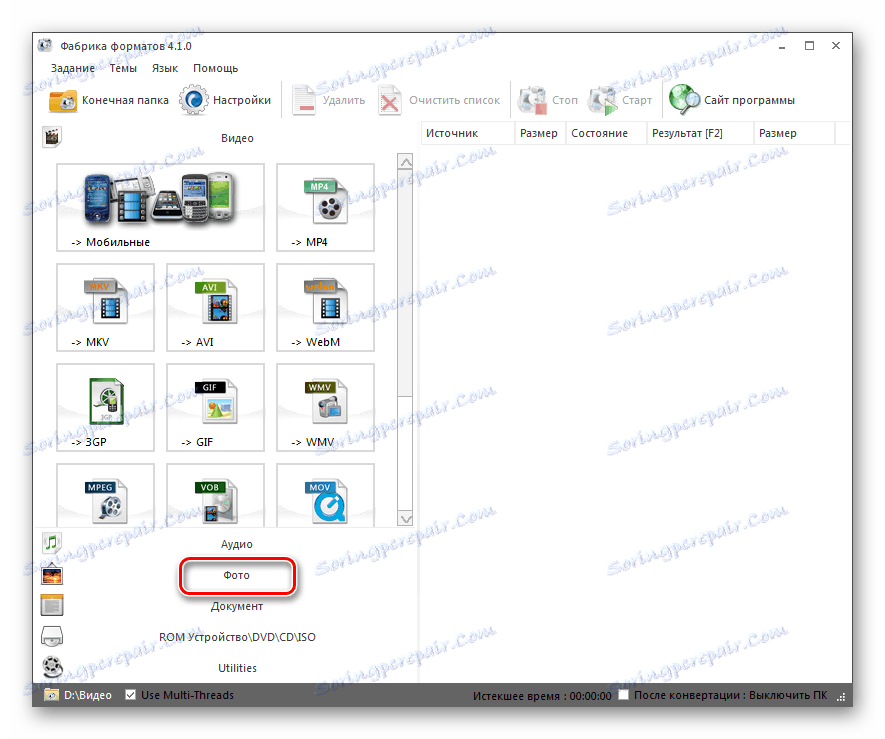
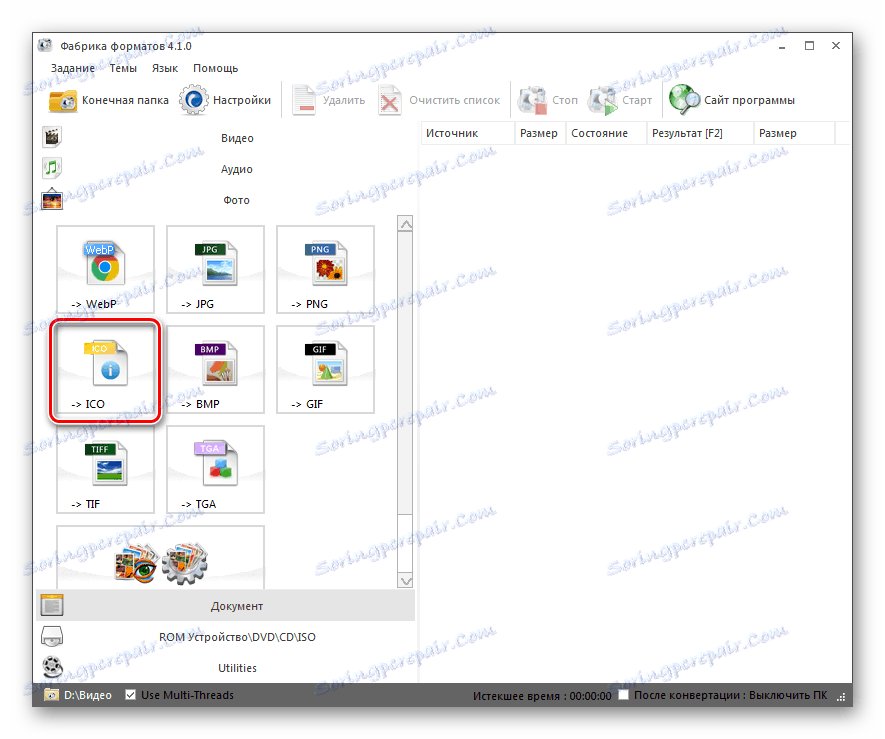

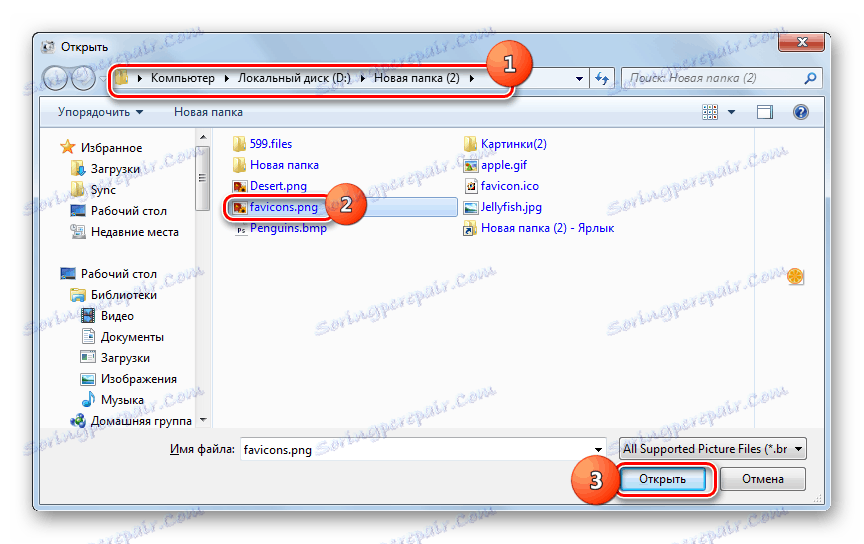

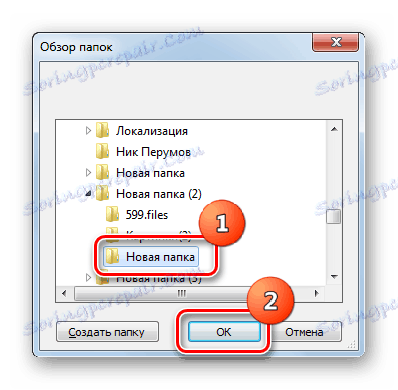
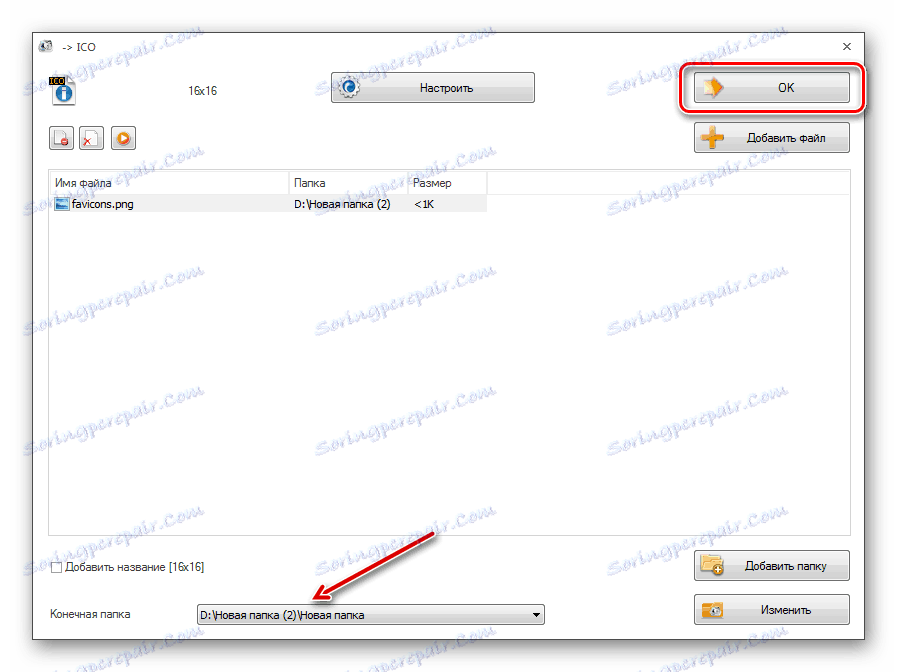
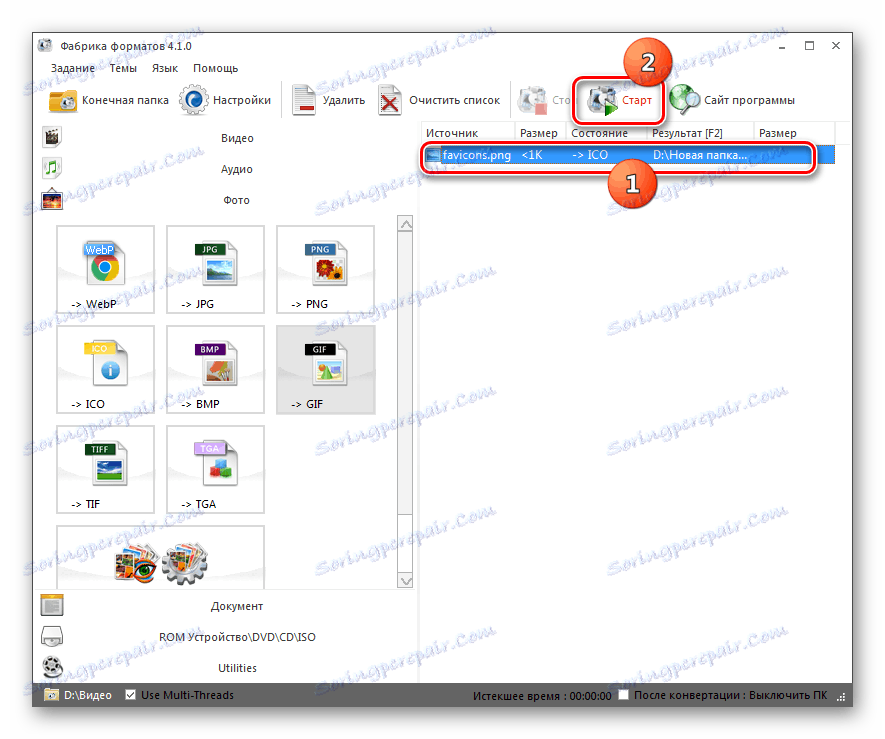


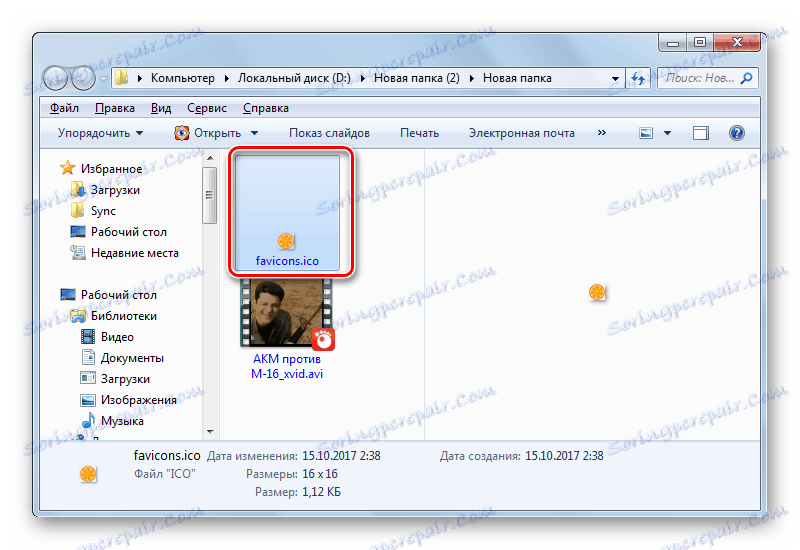
Спосіб 2: Фотоконвертер Стандарт
Далі ми розглянемо приклад виконання досліджуваної процедури за допомогою спеціалізованої програми для перетворення картинок Фотоконвертер Стандарт.
Завантажити Фотоконвертер Стандарт
- Запустіть Фотоконвертер Стандарт. У вкладці «Вибрати файли» клацніть по значку «+» з написом «Файли». У розкрився переліку тисніть «Додати файли».
- Відкривається вікно вибору малюнка. Зайдіть в розташування PNG. Позначивши об'єкт, застосовуйте «Відкрити».
- Обраний малюнок відобразиться в основному вікні програми. Тепер потрібно вказати кінцевий формат перетворення. Для цього праворуч від групи значків «Зберегти як» в нижній частині вікна клацніть по значку в формі знака «+».
- Відкривається додаткове вікно з величезним переліком графічних форматів. Тисніть «ICO».
- Тепер в блоці елементів «Зберегти як» з'явився значок «ICO». Він активний, а це означає, що саме в об'єкт з цим розширенням здійснюватиметься перетворення. Щоб встановити папку зберігання фавікона, клацайте по назві розділу «Зберегти».
- Відкривається розділ, в якому можна вказати каталог збереження перетвореного фавікона. Переставляючи положення радиокнопки можна вибрати, де саме буде зберігатися файл:
- У тій же папці, що і исходник;
- У вкладеному в вихідну директорію каталозі;
- Довільний вибір каталогу.
При виборі останнього пункту існує можливість вказати будь-яку папку на диску або підключеному носії. Клацайте «Змінити».
- Відкривається «Огляд папок». Вкажіть каталог, де бажаєте зберігати фавікон, і тисніть «OK».
- Після того, як шлях до обраної директорії відобразився у відповідному полі, можна запускати перетворення. Тисніть для цього «Старт».
- Виконується переформатування зображення.
- Після його закінчення в віконці трансформації відобразиться інформація - «Конвертація завершена». Щоб перейти в папку розміщення фавікона, тисніть «Показати файли ...».
- Запуститься «Провідник» в тому місці, де розташований фавікон.
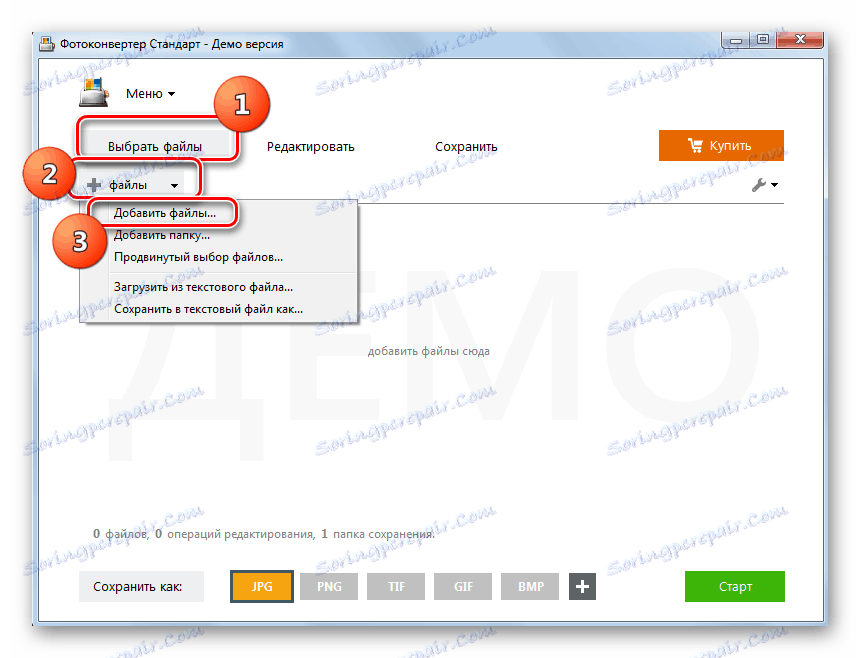
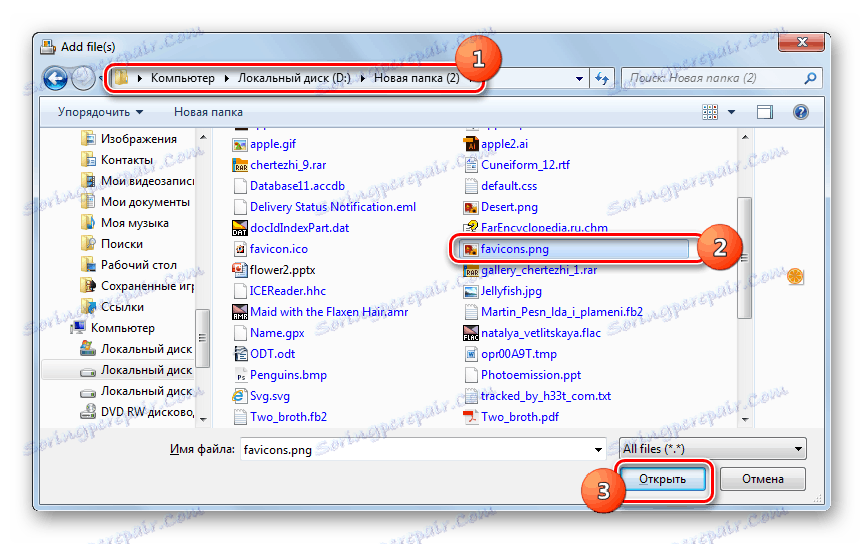
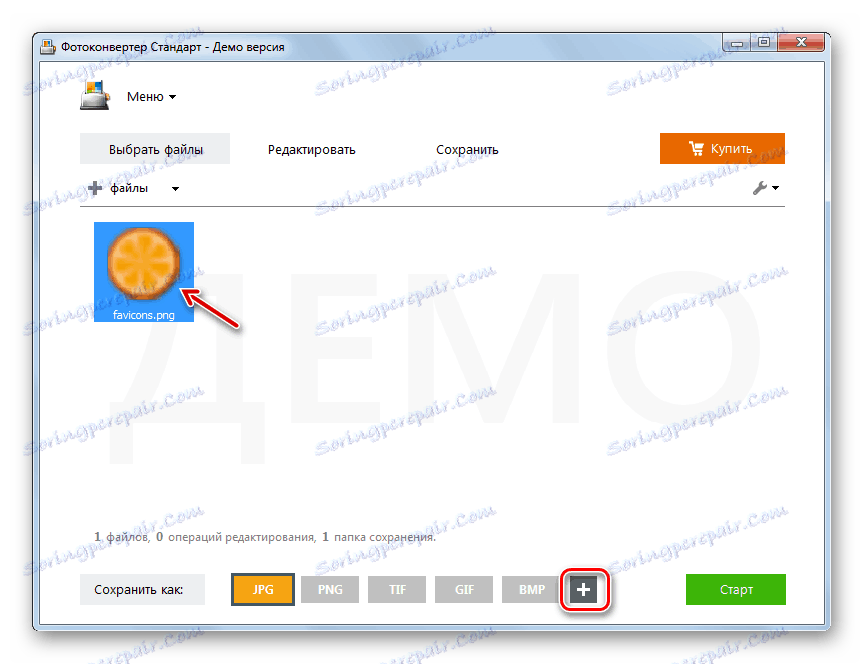
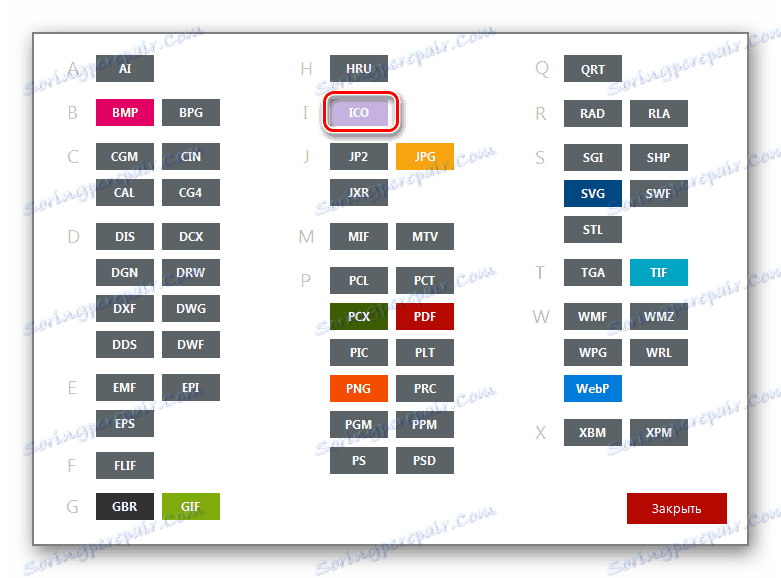
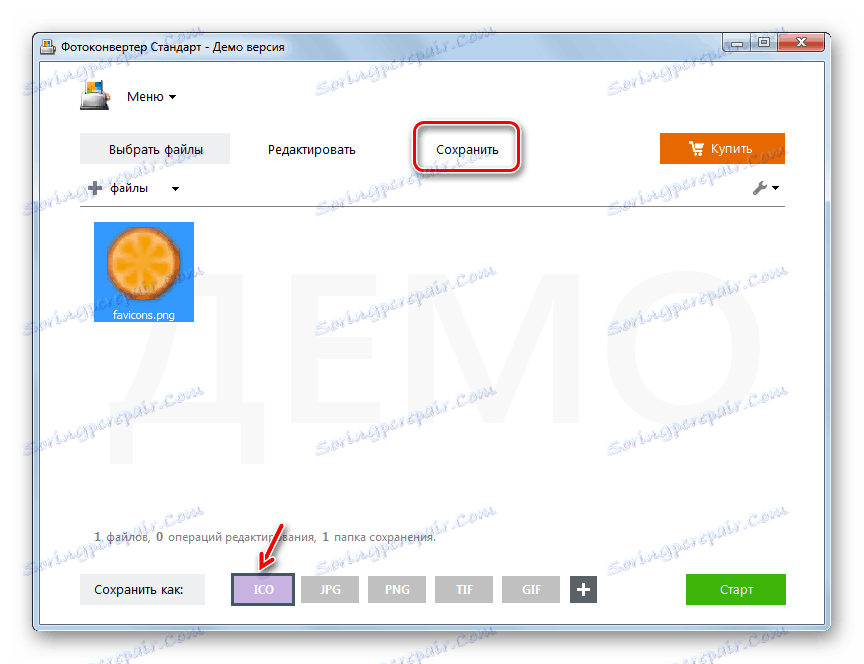
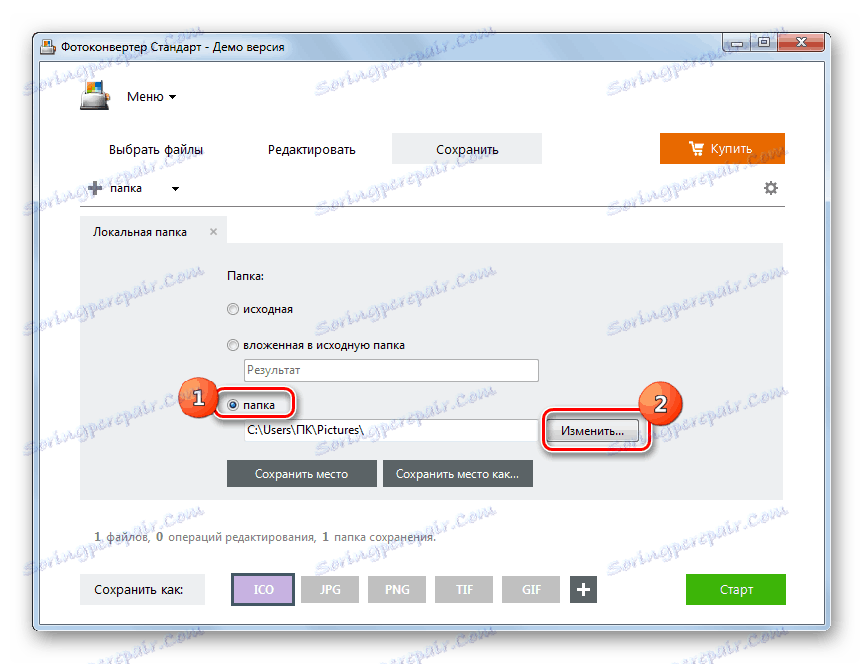
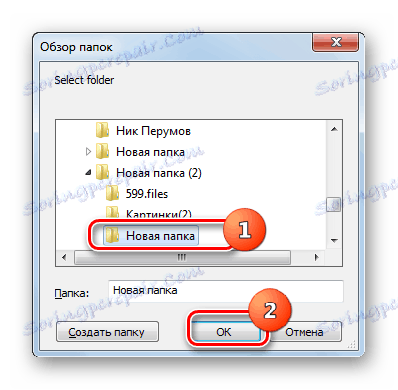
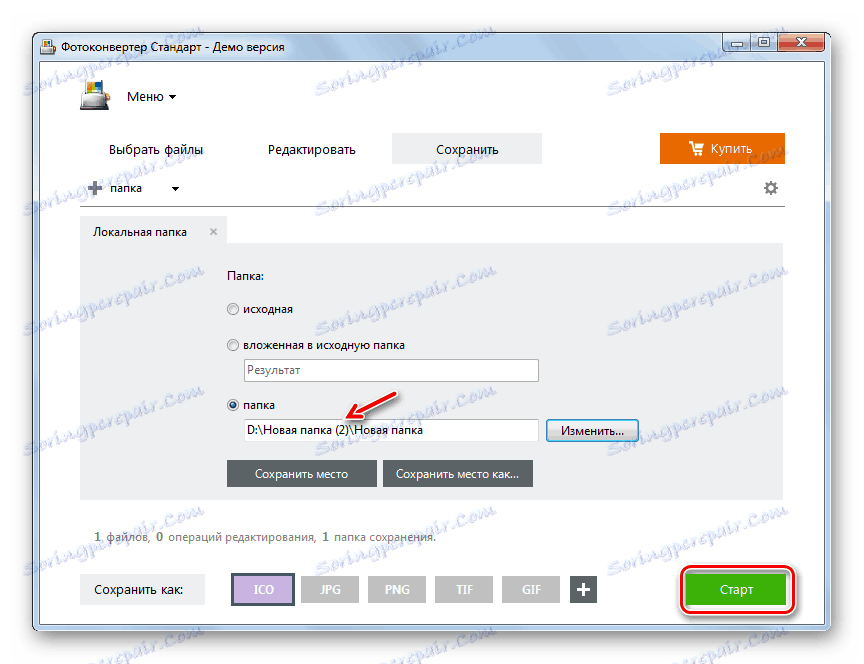
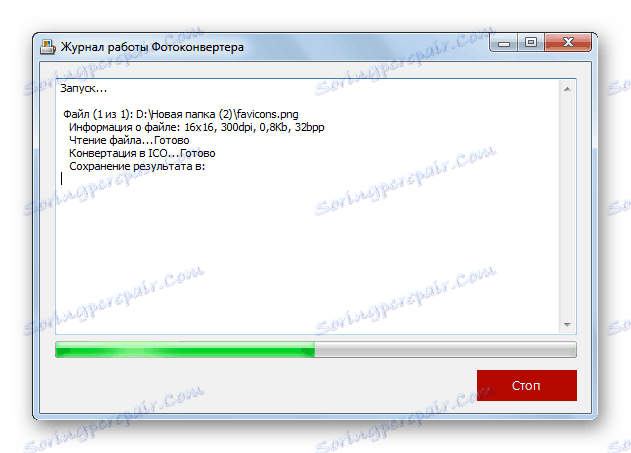

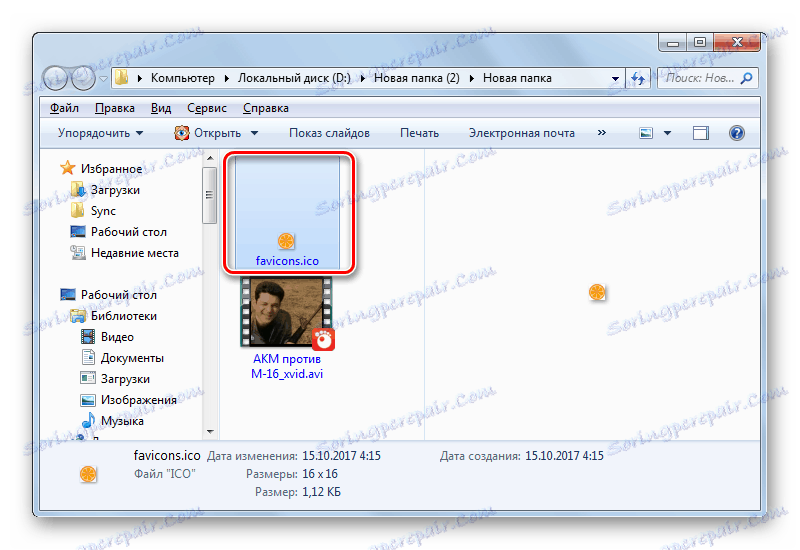
Спосіб 3: Gimp
Переформатувати в ICO з PNG вміють не тільки конвертери, але і більшість графічних редакторів, серед яких виділяється Gimp .
- Відкрийте Гимп. Клацайте «Файл» і вибирайте «Відкрити».
- Запускається вікно вибору картинки. У бічному меню відзначте диск розташування файлу. Далі перейдіть в каталог його місцезнаходження. Виділивши об'єкт PNG, застосовуйте «Відкрити».
- Картинка з'явиться в оболонці програми. Для того щоб її перетворити, клацайте «Файл», а потім «Export As ...».
- У лівій частині вікна вкажіть диск, на якому хочете зберігати зображення, що вийшло. Далі перейдіть в потрібну папку. Клацайте по пункту «Виберіть тип файлу».
- З розкрився переліку форматів вибирайте «Значок Microsoft Windows» і тисніть «Експортувати».
- У віконці, що з'явилося просто тисніть «Експорт».
- Картинка буде перетворена в ICO і розміститься в тій області файлової системи, яку користувач вказав раніше при налаштуванні перетворення.
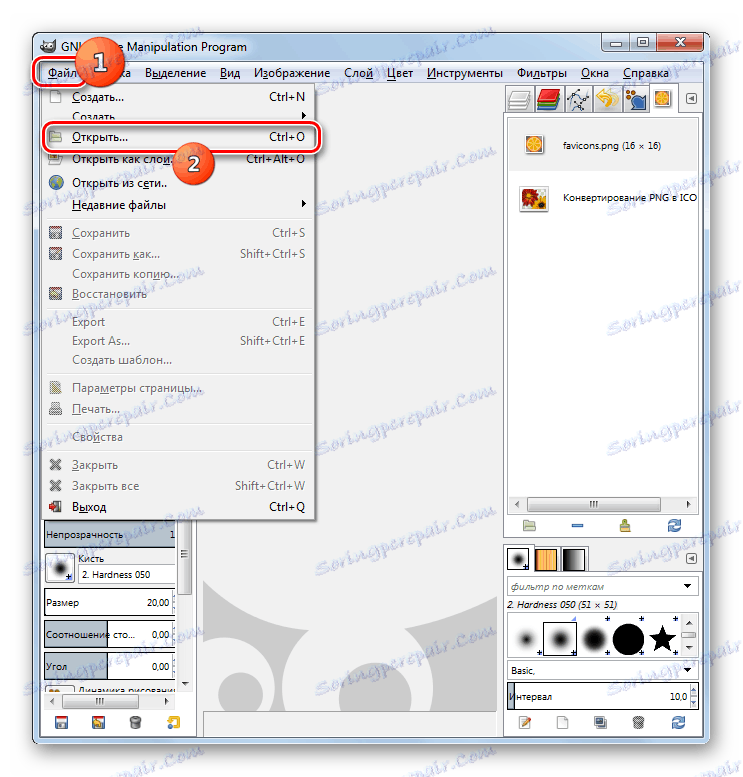
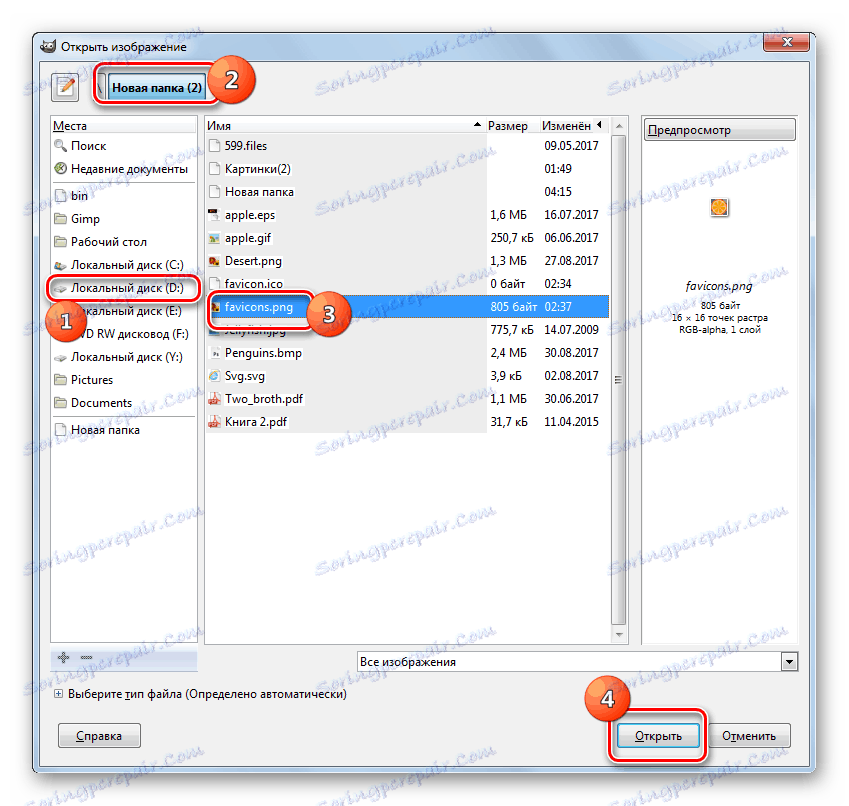
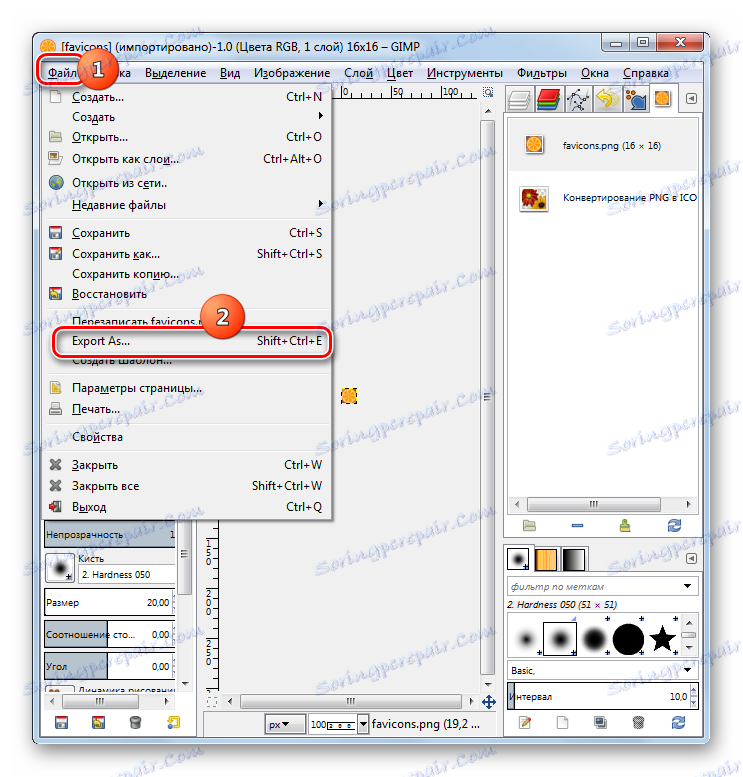
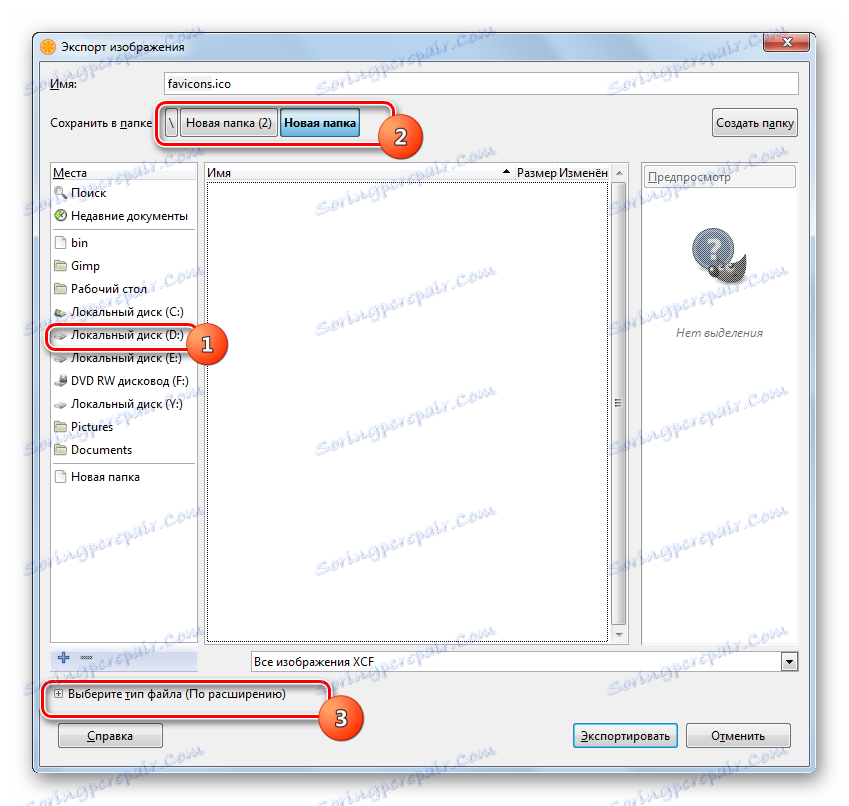
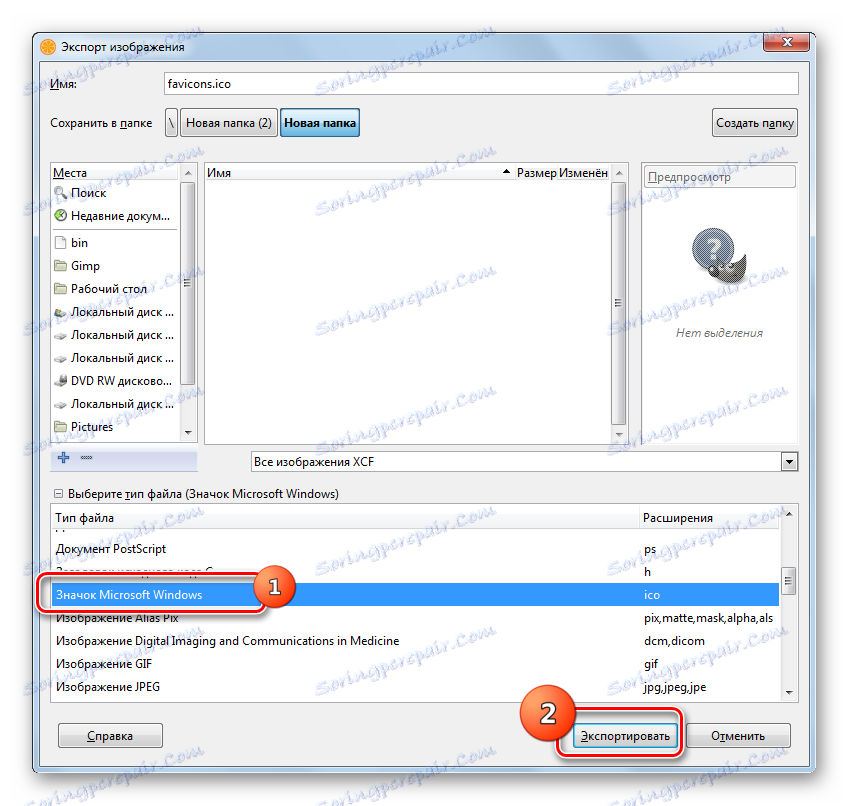
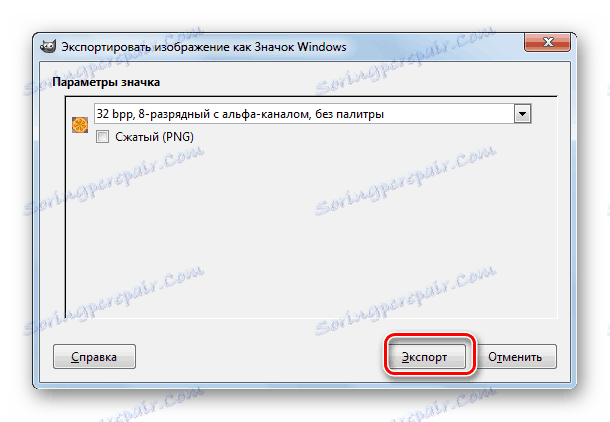
Спосіб 4: Adobe Photoshop
Наступний графічний редактор, що вміє перетворювати PNG в ICO, називається Photoshop від компанії Adobe. Але справа в тому, що в стандартній зборці можливість збереження файлів у потрібному нам форматі у Фотошопа не передбачена. Для того щоб отримати цю функцію, потрібно встановити плагін ICOFormat-1.6f9-win.zip. Після завантаження плагіна слід розпакувати його в папку з таким шаблоном адреси:
C:Program FilesAdobeAdobe Photoshop CS№Plug-ins
Замість значення «№» необхідно ввести номер версії вашого Фотошопа.
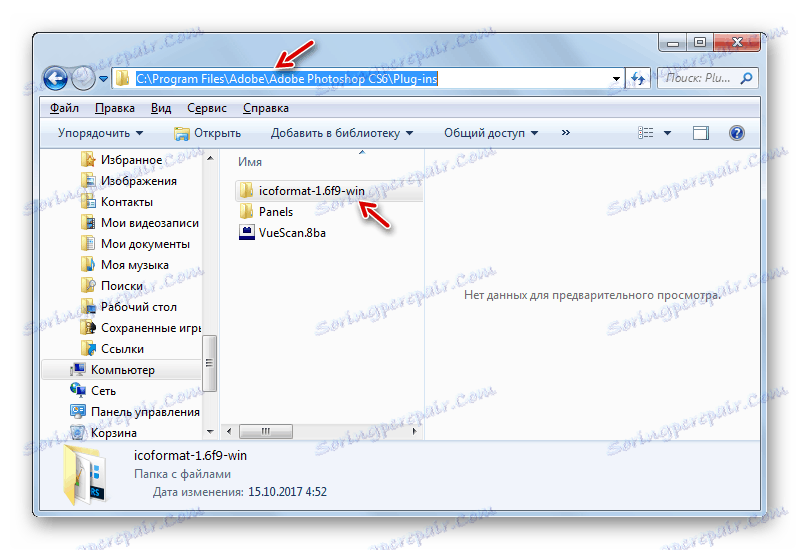
Завантажити плагін ICOFormat-1.6f9-win.zip
- Після установки плагіна відкрийте Фотошоп. Натисніть «Файл» і потім «Відкрити».
- Запускається віконце вибору. Заходьте в розташування PNG. Виділивши малюнок, застосовуйте «Відкрити».
- Запуститься віконце, що попереджають про відсутність вбудованого профілю. Тисніть «OK».
- Картинка відкрита в Фотошопі.
- Тепер потрібно зробити переформатування PNG в потрібний нам формат. Знову клацайте «Файл», але на цей раз клікніть «Зберегти як ...».
- Запускається віконце збереження файлу. Прокрутіть в каталог, де бажаєте зберігати фавікон. В поле «Тип файлів» виберіть «ICO». Тисніть «Зберегти».
- Фавікон збережений у форматі ICO в зазначеному місці.
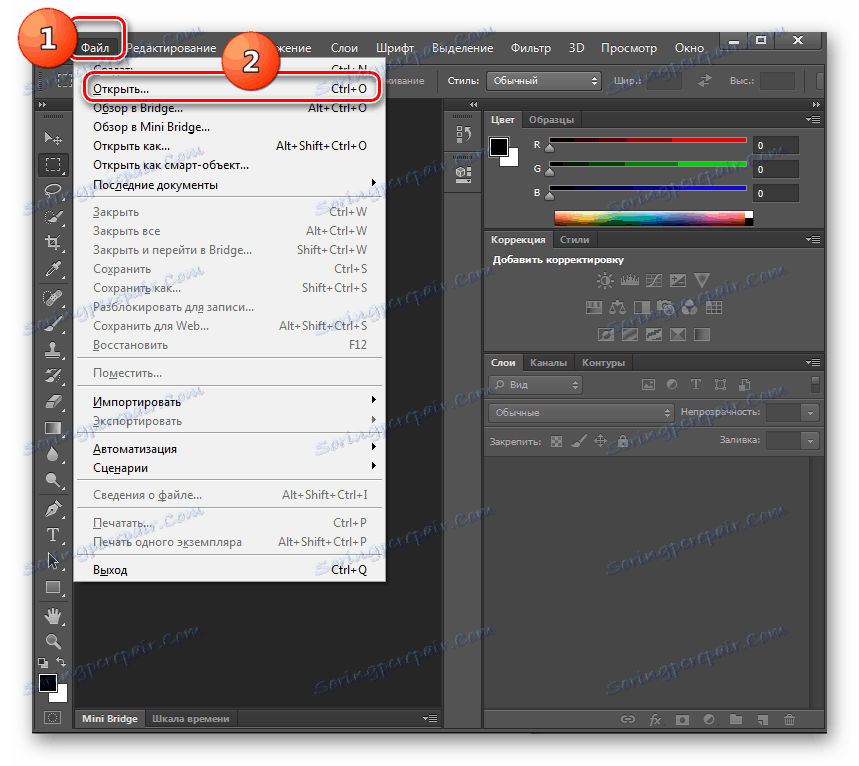
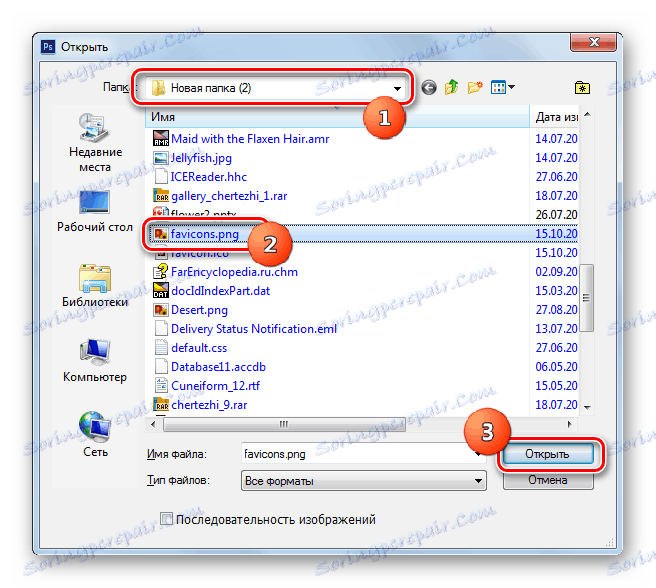
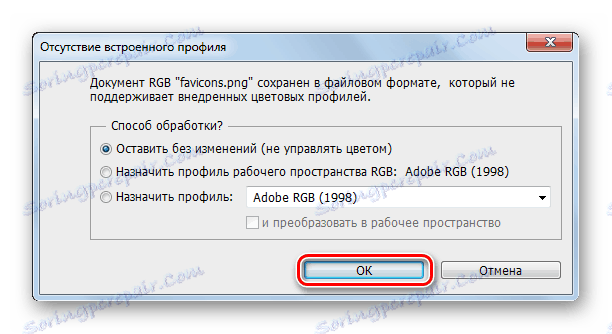
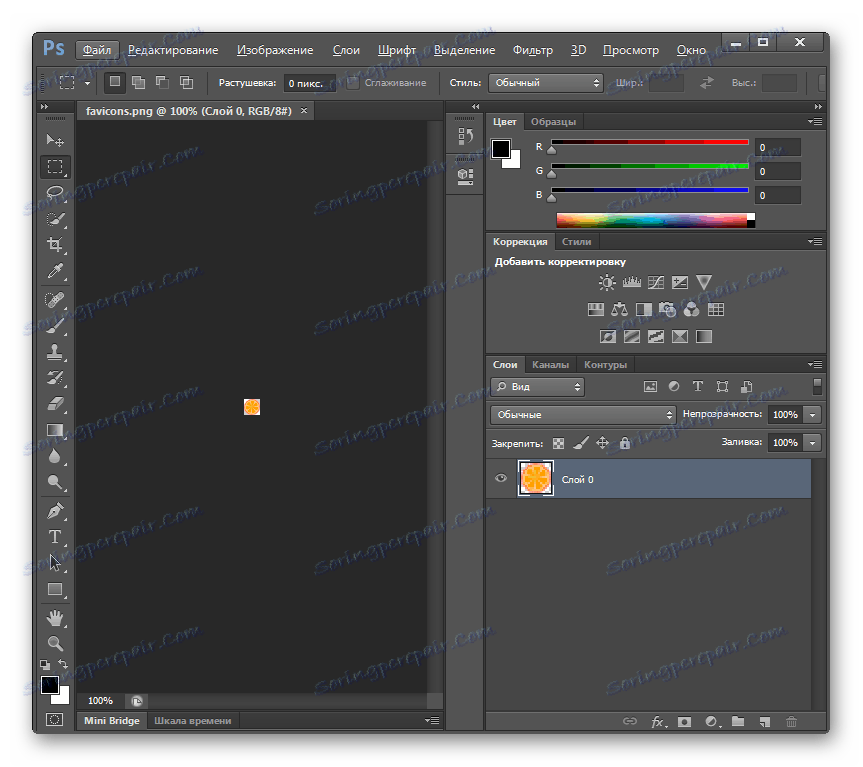
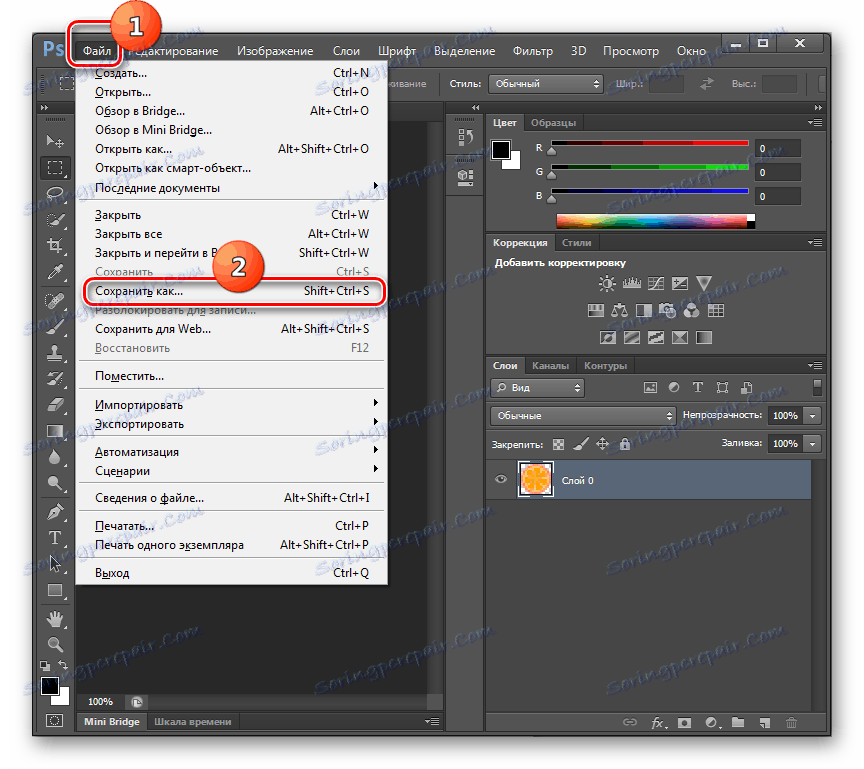
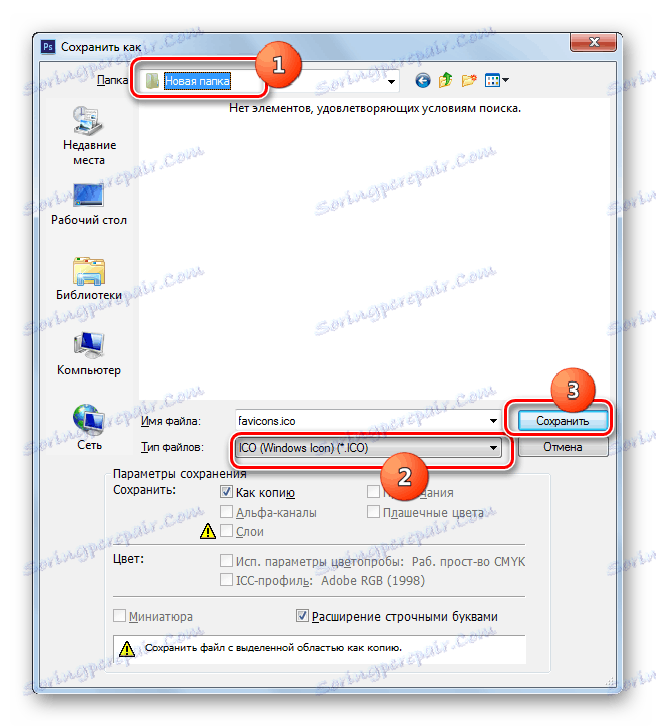
Спосіб 5: XnView
Переформатувати в ICO з PNG вміє ряд багатофункціональних переглядачів картинок, серед яких виділяється XnView .
- Запустіть XnView. Натисніть «Файл» і вибирайте «Відкрити».
- З'являється віконце вибору малюнка. Прокрутіть в папку розташування PNG. Позначивши цей об'єкт, використовуйте «Відкрити».
- Картинка відкриється.
- Тепер знову тисніть «Файл», але в даному випадку вибирайте позицію «Зберегти як ...».
- Відкривається віконце збереження. З його допомогою перейдіть в місце, де плануєте зберігати фавікон. Потім в полі «Тип файлу» виберіть пункт «ICO - Windows Icon». Тисніть «Зберегти».
- Картинка збережена з призначеним розширенням і в зазначеному місці.
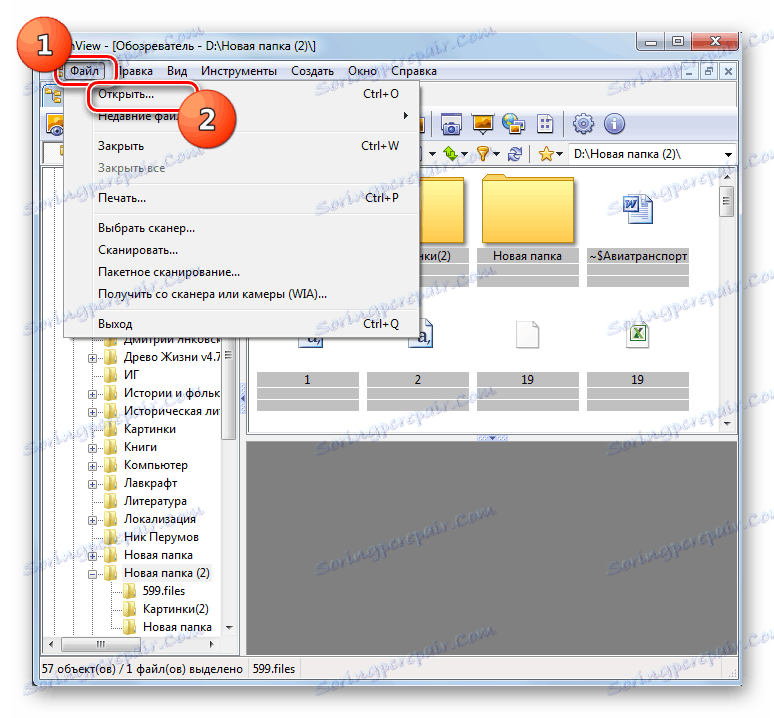
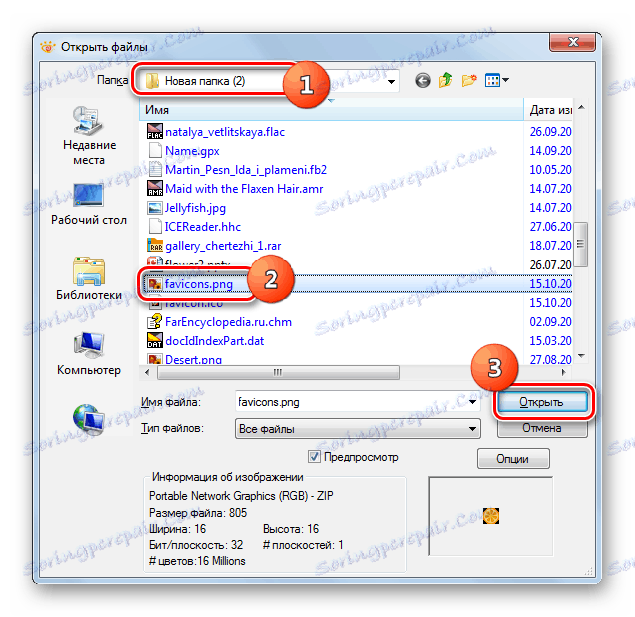
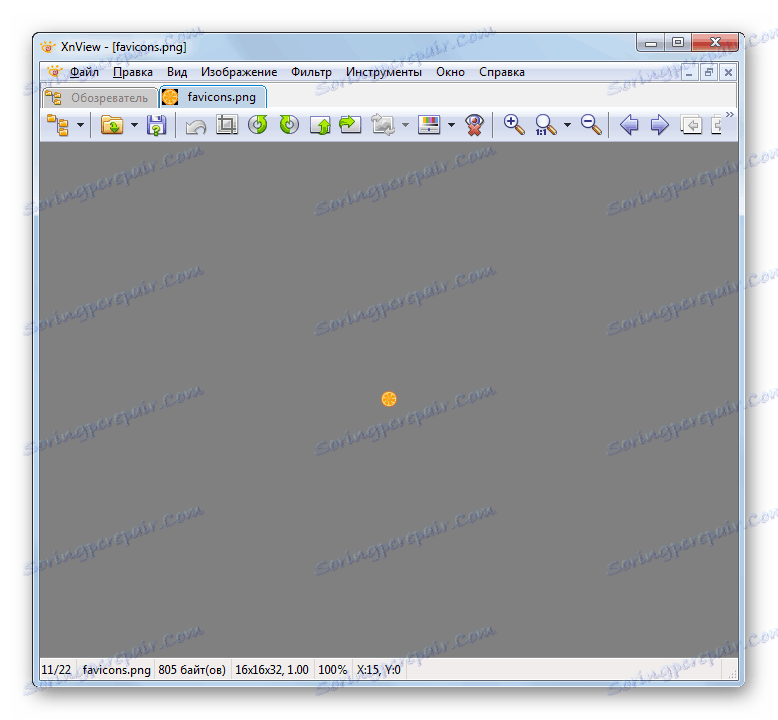
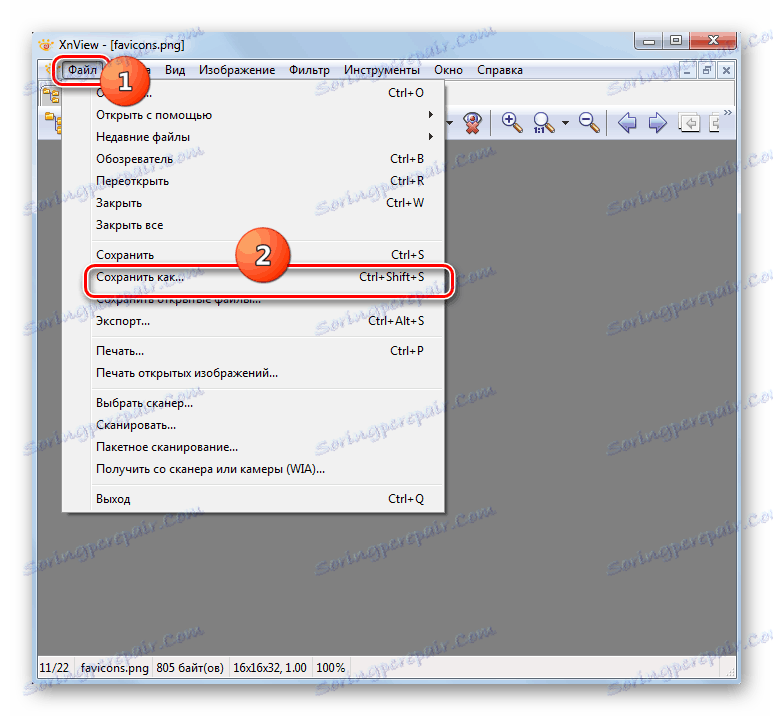
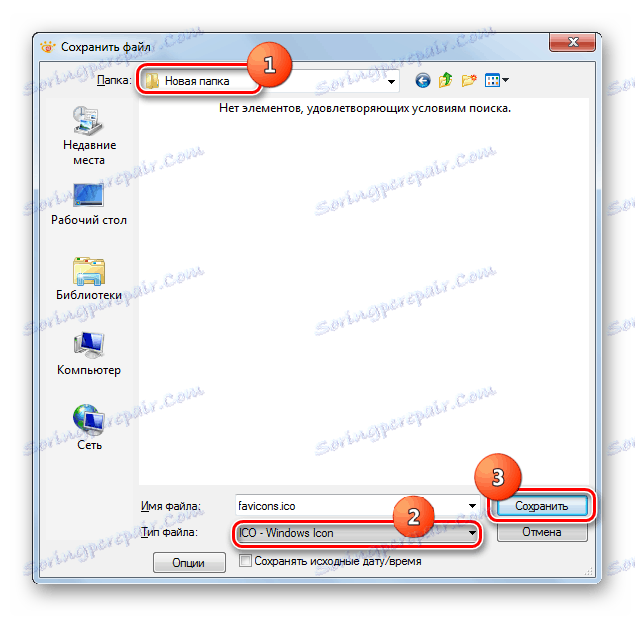
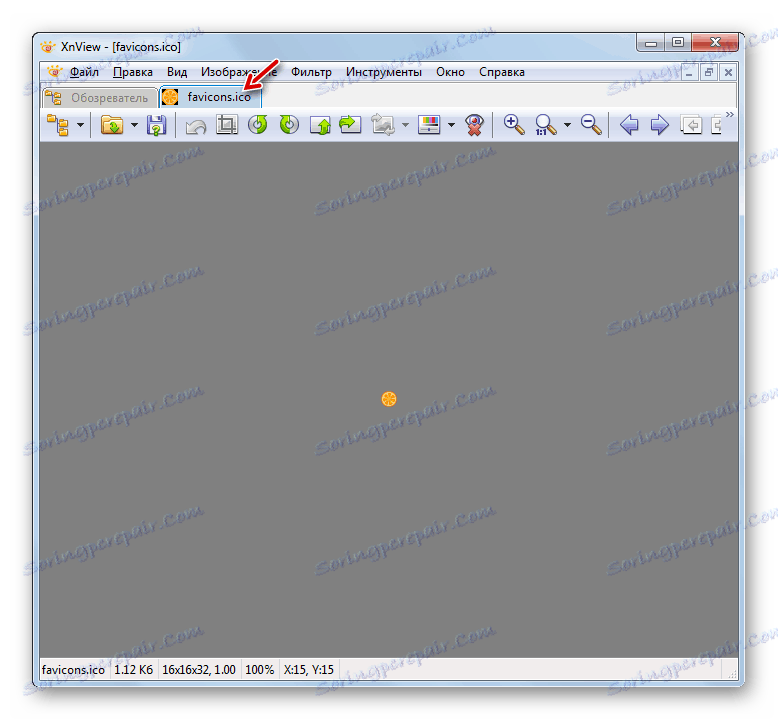
Як бачимо, існує кілька видів програм, за допомогою яких можна перетворити в ICO з PNG. Вибір конкретного варіанту залежить від особистих переваг і умов перетворення. Для масового конвертації файлів найбільше підійдуть конвертери. Якщо вам потрібно зробити одиночне перетворення з редагуванням исходника, то для цього знадобиться графічний редактор. А для простого одиночного конвертації цілком підійде і просунутий переглядач картинок.